error1719 windows installer怎么办 错误1719无法访问windows installer如何解决
近日有不少用户在电脑中安装某软件的时候,突然出现错误1719:无法访问 Windows Installer 服务,导致软件无法正常安装,该怎么办呢,有遇到一样情况的小伙伴们可以跟着小编一起来学习一下error1719 windows installer的详细解决方法吧。
方法如下:
1、首先打开电脑左下角的开始菜单,在右边列表中找到控制面板选项,点击打开进入控制面板主界面。
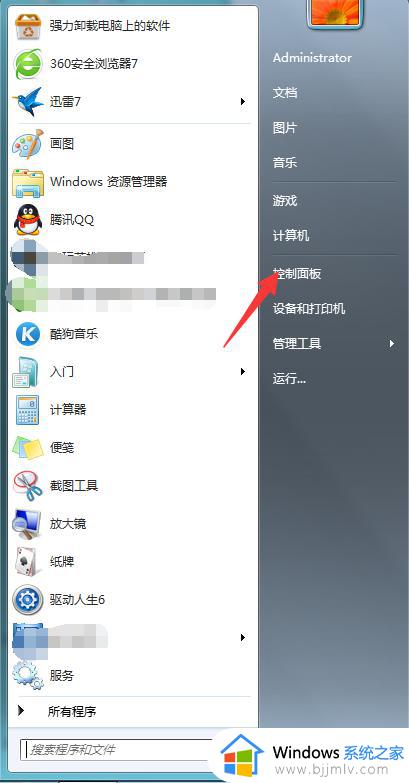
2、进入控制面板将右上方的查看方式改为小图标,然后在列表中找到系统管理项点击进入。
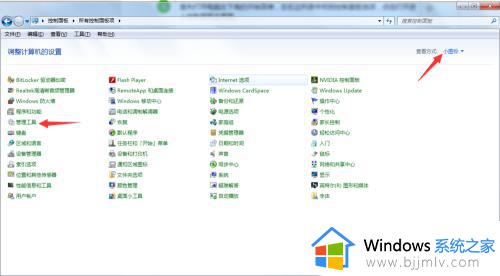
3、进入系统管理项界面之后,我们在下方的列表中找到服务选项,点击打开进入windows服务管理界面。
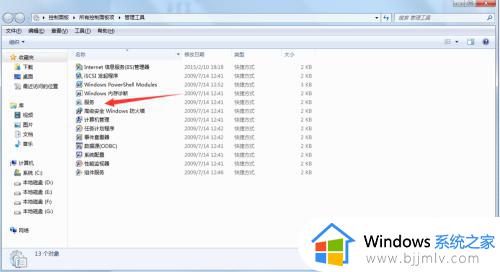
4、进入服务选项列表内找到Windows Installer 服务,点击打开此项服务。
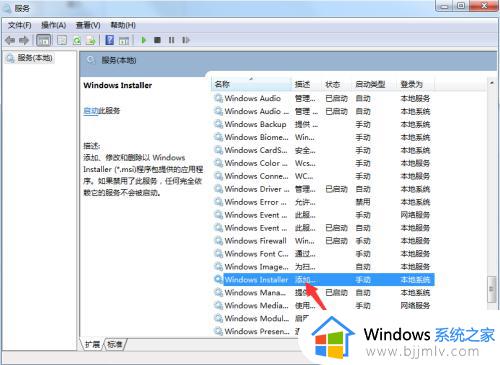
5、进入Windows Installer 服务对话框,然后我们选择启动方式手动启动,点击下方的启动选项,启动服务。
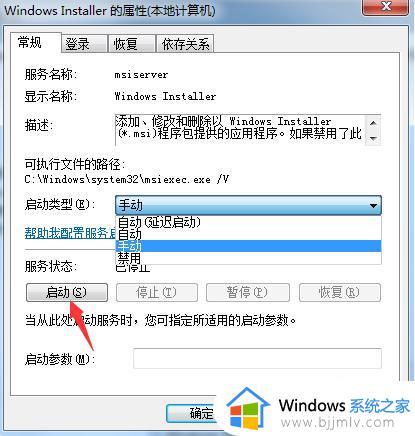
6、启动完成,我们点击开始菜单--所有程序--附件--命令符,右键点击命令符选项,选择已管理员方式运行,进入命令行界面。
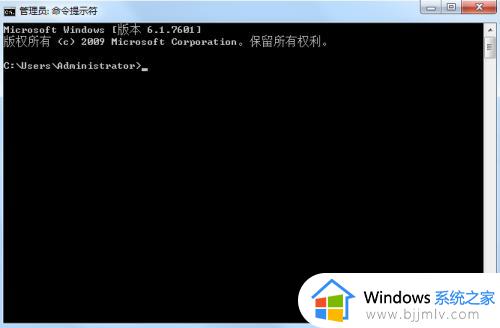
7、然后在命令符行输入regsvr32 msi.dll命令点击回车键,此时我们就会看到一个会话框提示注册成功,此时我们就可以安装我们之前失败的软件了。
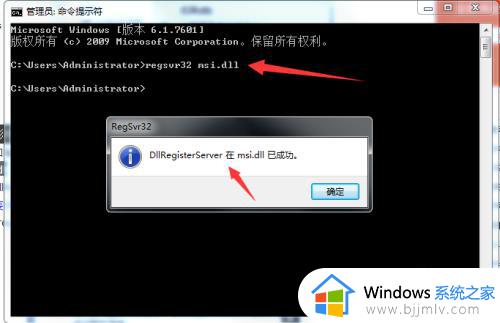
关于错误1719无法访问windows installer的详细解决方法就给大家介绍到这里了,大家遇到这样情况的话可以参照上述方法步骤来进行解决吧。
error1719 windows installer怎么办 错误1719无法访问windows installer如何解决相关教程
- windowsinstaller服务无法访问怎么办 电脑提示不能访问windowsinstaller服务如何解决
- ftp文件夹错误windows无法访问此文件夹怎么办 打开ftp文件夹出错提示windows无法访问如何解决
- 无法访问internet怎么办 电脑无法访问internet如何解决
- 网页打开提示错误404怎么办 访问网页提示404错误如何处理
- windows无法访问共享盘怎么办 windows共享盘访问不了如何解决
- windows无法访问c盘怎么办 windows无法访问c盘的解决教程
- 电脑无internet访问权限怎么办 网线连接无internet访问如何解决
- 0x800704cf 不能访问网络位置怎么办 电脑出现错误代码0x800704cf 不能访问网络位置解决方法
- windows无法访问你没有权限访问怎么解决 windows无法访问没有权限如何处理
- windows没有访问权限怎么办 windows无访问权限如何解决
- 惠普新电脑只有c盘没有d盘怎么办 惠普电脑只有一个C盘,如何分D盘
- 惠普电脑无法启动windows怎么办?惠普电脑无法启动系统如何 处理
- host在哪个文件夹里面 电脑hosts文件夹位置介绍
- word目录怎么生成 word目录自动生成步骤
- 惠普键盘win键怎么解锁 惠普键盘win键锁了按什么解锁
- 火绒驱动版本不匹配重启没用怎么办 火绒驱动版本不匹配重启依旧不匹配如何处理
热门推荐
电脑教程推荐
win10系统推荐